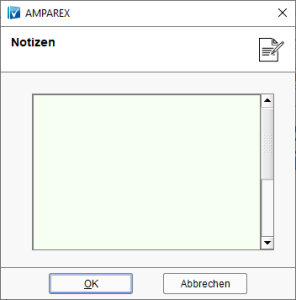Diese Maske dient dazu, einzelne Lieferungen zu bearbeiten und zu ergänzen. Es können beliebig viele Lieferungen parallel geöffnet werden, um diese zum Beispiel zu vergleichen. Für jede Lieferung öffnet sich ein separater Reiter.
Lösungen
Funktionsleiste
Maskenbeschreibung
Lieferung
| Maske | Beschreibung |
|---|---|
| LS-Nr. (änderbar) | Angabe der Lieferscheinnummer der Lieferung. Gegebenenfalls nur bei einer vorherigen Falscheingabe anpassen. |
| LS-Datum (änderbar) | Das ursprüngliche Lieferschein-Datum der Lieferung. Gegebenenfalls nur bei einer vorherigen Falscheingabe anpassen. |
| Lieferdatum (änderbar) | Das ursprüngliche Lieferdatum der Lieferung. Gegebenenfalls nur bei einer vorherigen Falscheingabe anpassen. |
| Typ (nicht änderbar) | Der Typ ergibt sich aus der Umgebung von AMPAREX, aus der die Lieferung erzeugt wurde (z. B. 'Einlagerung' über den Wareneingang). |
| Versender (nicht änderbar) | Der Absender der Lieferung. Dabei kann es sich um eine andere Niederlassung, um den Hersteller selbst oder um einen Lieferanten handeln. |
| Empfänger (nicht änderbar) | Die Anzeige kann eine Filiale, ein Kunde, ein Kostenträger oder eine Firma sein (im Allgemeinen eine 'Person). |
| Sendungs-Nr. | Feld zur Eingabe einer Sendungsnummer, sofern eine vorhanden ist. Wurde die Lieferung über ein DHL-Label erstellt (siehe auch → Warenausgang | Lagerverwaltung), wird die Nummer automatisch eingetragen und ist nicht änderbar. |
| Versandstatus | Der Versandstatus wird regelmäßig angepasst, wenn die Lieferung über ein DHL-Label erstellt wurde (siehe auch → Warenausgang | Lagerverwaltung). |
| Eine Lieferung kann für die Auswahl der Lieferungen beim Erstellen einer Eingangsrechnung ausgeschlossen werden (siehe auch → Eingangsrechnungen | Lagerverwaltung). Soll demnach dieser Lieferschein nicht in den Eingangsrechnungen auftauchen, kann dies durch diese Option kenntlich gemacht werden. |
Notiz | Hier besteht die Möglichkeit, die bestehende Notiz zur Lieferung zu ändern oder eine solche hinzuzufügen. Über den 'Stift' kann auch eine mehrzeilige Notiz über einen Dialog eingetragen werden. |
Tabelle 'Positionen'
In der tabellarischen Übersicht sehen Sie die in der gewählten Lieferung die enthaltenen Artikelpositionen. Grundsätzlich wird eine Artikelposition beim Einlagern, beim internen Versand an eine andere Filiale und beim Rücksenden an den Lieferanten mit einer Lieferung verknüpft. Für Änderungen wählen Sie einen Eintrag in der Tabelle aus, und ändern die gewünschten Werte in den unter der Tabelle befindlichen Feldern.
| Feld/Schaltfläche | Beschreibung |
|---|---|
| Selektieren/ ✔ Markieren | Wählt alle oder mehrere Artikel des Lieferscheines aus, um z. B. diese als Etiketten zu drucken. |
| Wählt alle Artikel des Lieferscheines aus oder ab, um z. B. diese als Etiketten zu drucken. Hinweis Bei Auswahl einer Artikelposition in der Lieferung darf nur die Zentrale Geräte aus anderen Filiallagern wählen. Normale Filialen dürfen nur die Geräte aus ihrem Lager wählen. |
| Sofern die Einlagerung unter Angabe eines Lieferscheins erfolgen soll (im Zusammenhang mit der zugehörigen Eingangsrechnung), so tragen Sie dessen Nummer zu Ihrer Information ein. Dieser Vorgang kann auch für mehrere Positionen gleichzeitig ausgeführt werden, indem Sie die betreffenden Positionen in der Liste markieren und die Nummer des Rechnungslieferscheins für die gewählten Positionen eintragen. |
| Wird einlagernde Ware an eine andere Filiale direkt weiter geleitet, wird für diese Lieferung eine neue Lieferscheinnummer erzeugt. In der Spalte 'Einlagerungslieferscheinnr.' wird die ursprüngliche Lieferscheinnummer, die beim Einlagern angeben wurde, angezeigt. |
| Druckt Etiketten für die zuvor markierten Artikel. |
|
|
| Menge, Artikel & Serien-Nr. | Diese Felder können nachträglich nicht mehr bearbeitet werden. Liegt hier ein Fehler vor, muss der Artikel im Bestand gelöscht werden und erneut auf die gleiche Lieferscheinnummer über den Wareneingang eingelagert werden. |
| RE-LS-Nr. | Nachträgliche Angabe der Rechnungs-Lieferschein-Nummer (optional) |
| Notiz | Zusätzlich zur Notiz zur gesamten Lieferung in den Kopfdaten kann hier bei Bedarf eine Notiz zur einzelnen Artikelposition innerhalb der Lieferung hinterlegt werden. Die Notiz kann mehrzeilig über einen Dialog eingegeben werden. Tipp Über das Feld können per rechter Maustaste Textbausteine hinzugefügt werden. |
| EK-Preis | Ist die Lieferung über die Brillenfassungen eingelagert worden (siehe auch → Brillenfassungen | OPTIK Wareneingang), kann der Einkaufspreis an der Artikelposition von einem berechtigten Benutzer eingesehen werden. |